CVTOUCH会议平板白板使用教程
1、点击桌面上“白板“菜单,进入书写界面。

2、点击屏幕左下角,弹出背景更换窗口。

3、点击喜欢的书写背景即可更换,以适应不同的书写环境。
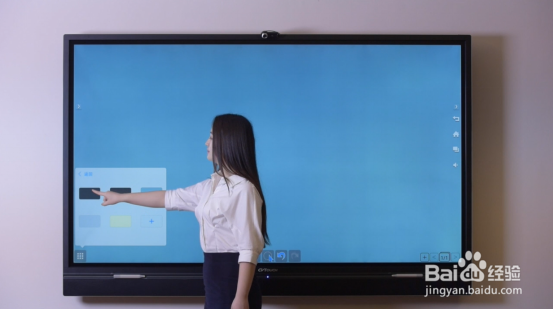
4、使用手指可以在白板上任意书写内容。

5、用手背轻轻一擦,即可将内容擦除。

6、如果要更换书写的颜色,先下方笔划按钮。
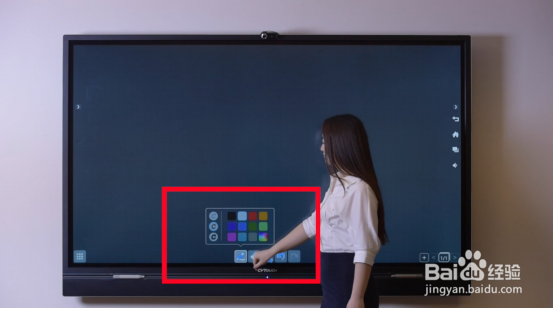
7、自由更换笔划颜色、大小。

8、书写完毕后,可以使用圈擦按钮,擦除选中内容。先在屏幕下方选择“圈擦”按钮。

9、圈中选择的内容,即可删除该文字。


10、也可以使用点擦按钮,擦除部分内容。


11、如果使用滑动按钮,可以擦除整屏内容。

1、书写内容支持手势缩放和移动,和智能手机上图文放大缩小一样。

2、点击圈选按钮,可对部分内容进行选择、操作。先在屏幕下方点击圈选按钮。

3、选中需要移动的内容。
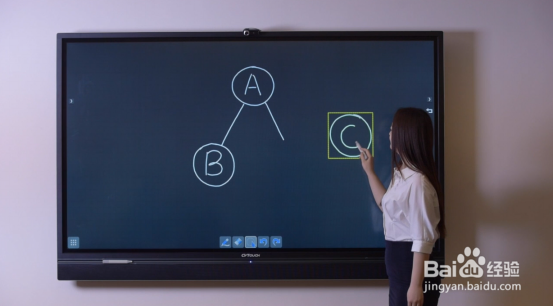
4、触控笔将内容移动到相应的地方。

5、如果需要增加页面,点击右下角“+”按钮,可以增加书写页面,并进行页面预览。

6、点击“+”按钮。

7、屏幕显示两个页面,并展示预览效果。如果需要增加更多的页面,可继续点击“+”按钮。

1、书写完毕后,点击左下角按键。

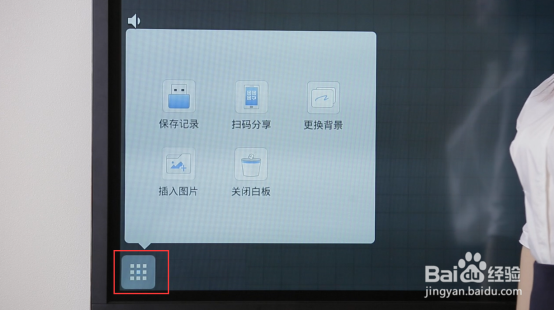
2、选择“保存记录”。
3、将白板内容保存到本机。

4、系统自动为文件命名,也可以随意更改。

5、点击确认,即可保存白板内容。

6、如果需要继续使用白板,点击“继续使用”按钮。如果不需要使用,点击“关闭白板”按钮。
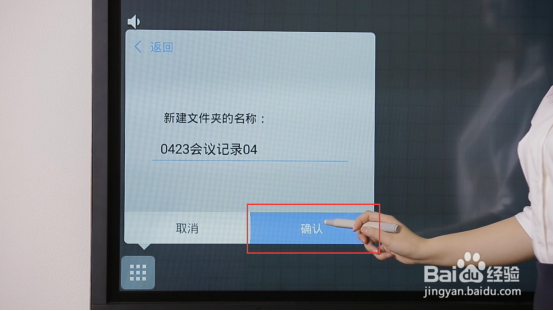
1、如果希望分享会议内容,在屏幕左下角,点击“扫描分享”。

2、用手机扫码,即可将会议内容及时保存到手机中。

1、将白板内容保存后,点击左上角的加密按钮,如下图所示。
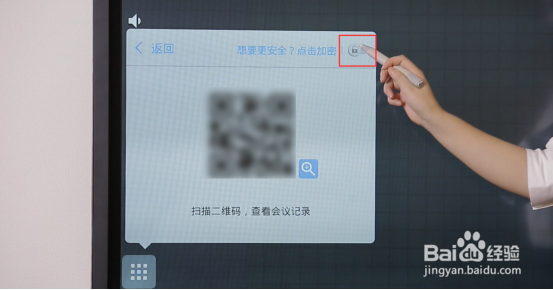
2、输入密码,对文件进行加密处理。

3、点击“关闭白板”,即可退出白板。
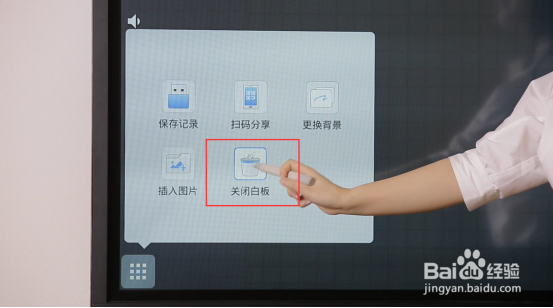
声明:本网站引用、摘录或转载内容仅供网站访问者交流或参考,不代表本站立场,如存在版权或非法内容,请联系站长删除,联系邮箱:site.kefu@qq.com。
阅读量:176
阅读量:100
阅读量:38
阅读量:132
阅读量:92